Kuinka muuttaa oletus Google-tili

Käytätkö useita Google-tilejä Android- ja PC-laitteilla etkä tiedä, kuinka muuttaa oletustiliä? Lue lisätietoja oppiaksesi salaiset vaiheet.
Salasanojen tallentaminen selaimiin voi helpottaa sivustojen käyttöä, mutta se ei ole parasta mitä voit tehdä turvallisuuden kannalta.
Mutta voi olla ärsyttävää joutua sanomaan ei joka kerta, kun selaimesi kysyvät, haluatko sen tallentavan juuri antamasi kirjautumistiedot. Hyvä uutinen on, että ratkaisu on vain muutaman napsautuksen päässä.
Chrome tarkoittaa hyvää, kun se kysyy, haluatko sen tallentavan salasanasi, mutta jos et sen sijaan tarvinnut:
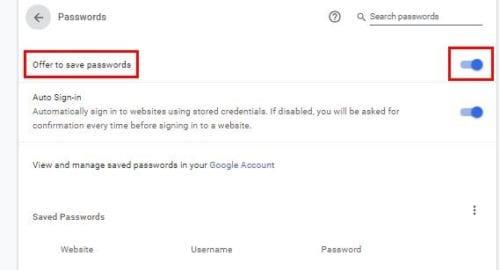
Napsauta kolmea pistettä oikeassa yläkulmassa.
Mene asetuksiin
Napsauta Automaattinen täyttö -osiossa Salasanat.
Poista käytöstä vaihtoehto, jossa lukee Tarjoa salasanojen tallentamista
Muista, että jos käytät VPN:ää, salasanan tallentamisen poistaminen käytöstä näkyy harmaana. Näet vaihtoehdon poistaa VPN käytöstä, ja vasta sitten voit kytkeä sen pois päältä.
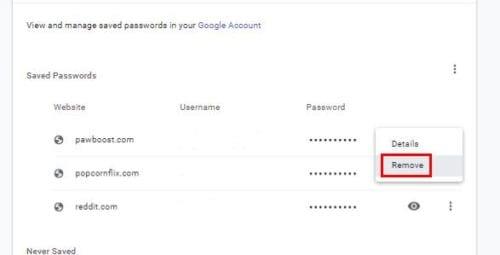
Jos näet, että sinulla on tallennettuja salasanoja, jotka olet unohtanut tallentamasi, niin kauan kuin olet paikalla, voit poistaa ne napsauttamalla salasanan vieressä olevaa kolmea pistettä . Kun ponnahdusikkuna tulee näkyviin, napsauta Poista- vaihtoehtoa.
Operan estäminen pyytämästä sinua tallentamaan salasanojasi on yhtä helppoa kuin Chromessa. Salasanan tallennusominaisuuden poistaminen käytöstä:
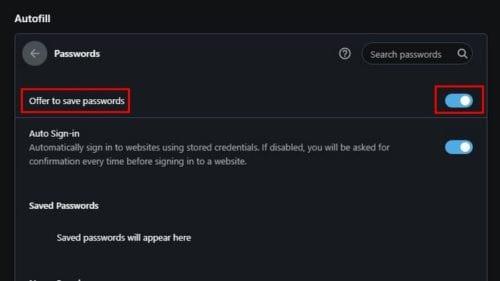
Napsauta punaista O-kuvaketta selaimen vasemmassa yläkulmassa
Mene asetuksiin
Vieritä alas kohtaan Lisäasetukset
Napsauta Salasanat
Ota Tarjoa tallentaa salasanoja -vaihtoehto pois päältä
Jos sinulla on Operassa tallennettuja salasanoja, ne näkyvät alla, aivan kuten ne olivat Chromessa.
Microsoft Edgen avulla poistat salasanan tallennusominaisuuden käytöstä alle 20 sekunnissa.
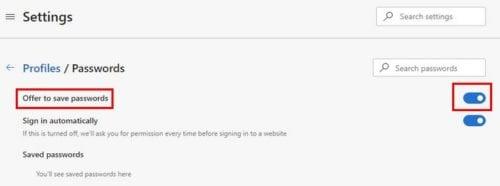
Kaikki aiemmin tallennetut salasanat näkyvät myös alla.
Voit poistaa salasanan tallennusominaisuuden käytöstä Firefoxissa napsauttamalla oikeassa yläkulmassa olevaa kolmirivistä valikkovaihtoehtoa ja siirtymällä kohtaan Asetukset. Kun asetusikkuna avautuu, napsauta Privacy & Security -kohtaa näytön vasemmassa reunassa.
Vieritä alas Kirjautumiset ja salasanat -kohtaan ja poista valinta kohdasta Pyydä tallentamaan kirjautumistunnukset ja salasanat verkkosivustoille.
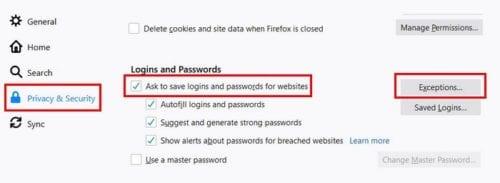
Oikealla näet Poikkeusvaihtoehdot, joissa voit lisätä sivustoja, joille et halua kirjautumisesi tallentavan. Kirjoita URL osoitettuun ruutuun ja napsauta Estä-painiketta.
Jos muutat mieltäsi, alareunassa on Poista kaikki verkkosivustot -painike. On myös mahdollisuus poistaa tiettyjä sivustoja.
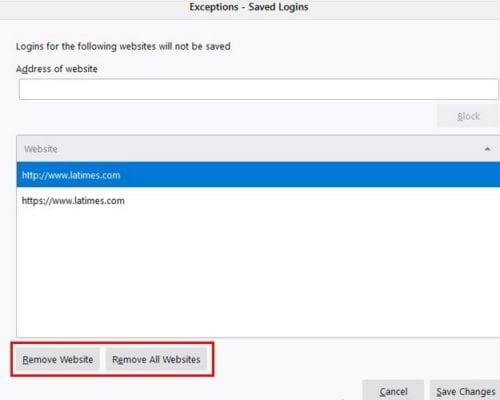
Riippumatta käyttämästäsi selaimesta, sen estäminen kysymästä, haluatko salasanasi tallentavan on nopeaa ja helppoa. Mitä selainta käytät? Jaa ajatuksesi alla olevissa kommenteissa.
Käytätkö useita Google-tilejä Android- ja PC-laitteilla etkä tiedä, kuinka muuttaa oletustiliä? Lue lisätietoja oppiaksesi salaiset vaiheet.
Aseta Chrome tyhjentämään evästeet poistuttaessa parantaaksesi tietoturvaa poistamalla evästeet heti, kun suljet kaikki selainikkunat. Tässä on kuinka se tehdään.
Opi, kuinka voit poistaa häiritsevät automaattisesti toistuvat videot Googlen Chromessa ja Mozillassa Firefoxissa tämän oppaan avulla.
Lue tämä artikkeli oppiaksesi, kuinka tyhjentää välimuisti ja evästeet Chromessa sekä kuinka tyhjentää selainhistoriasi Chromessa Androidilla.
Opi kaikki PIP-tilasta Google Chromessa ja kuinka voit ottaa sen käyttöön ja nauttia videoiden katselusta pienessä Kuvassa Kuvassa -ikkunassa aivan kuten voit kokea televisiossa.
Chrome saattaa olla yksi suosituimmista selaimista, mutta se ei tarkoita, että kaikki käyttävät sitä. Et ehkä luota Chromeen, kun se tulee
Ottamalla evästeet käyttöön selaimessasi voit tehdä selaimen käytöstä mukavampaa. Esimerkiksi evästeet tallentavat kirjautumistietosi sisäänkirjautumista varten
Flash-tiedostojen tuki on loppumassa. Flashia on usein pidetty mainosten, lyhyiden videoiden tai äänien ja pelien perustavanlaatuisena rakennuspalikkana. Jopa an
Google Chrome on ylivoimaisesti maailman suosituin selain siinä määrin, että käyttäjät lataavat ja määrittävät Chromen oletusselaimekseen Windowsissa – paljon...
Tämä opas auttaa sinua tekemään molempia, poistatpa tai otat evästeet käyttöön Chromessa, Operassa tai Firefoxissa.
Tämän opetusohjelman avulla opit poistamaan käytöstä ärsyttävät automaattisesti toistuvat videot Google Chromessa ja Mozilla Firefoxissa.
Joten mitä teet, jos haluat poistaa Microsoft Edgen asennuksen kokonaan Windows 10:stä? Jos sinulla on Windows 10 -versio 1803 tai uudempi, voit täysin
Ymmärrä jokaista videon työtä ottamalla tekstitykset käyttöön. Näin voit ottaa ne käyttöön Chromen verkkoversiossa ja Androidissa.
Koska Microsoft Edge vaihtoi EdgeHTML:n Chromiumiin, laajennusten lisääminen Google Chrome Web Storesta Edgeen on melko yksinkertaista. Prosessi
Näin voit ajaa useita Microsoft Teamsin esiintymiä rinnakkain
Kotisivusi on sivu, joka avautuu, kun napsautat selaimen kotipainiketta – yleensä osa yläreunassa olevaa valikkopalkkia, ja se on sivun muodossa.
Pidä Chrome-välilehdet järjestyksessä tietokoneellasi ja Android-laitteellasi. Näin voit tehdä sen.
Salasanojen tallentaminen selaimiin voi helpottaa sivustojen käyttöä, mutta se ei ole parasta mitä voit tehdä turvallisuuden kannalta. Mutta se voi olla ärsyttävää
Salasanojen tallentaminen selaimeen ei ole turvallisin tapa. Jotkut voivat kuitenkin tehdä sen joka tapauksessa, koska heidän tallentamansa salasanat ovat roskapostitilejä varten tai onko sinun selvitettävä salasana, jota käytät kyseisessä näkymässä? Näytämme, että sinun on tarkasteltava selaimesi tallentamia salasanoja.
Tiesitkö, että voit siirtää Chrome for Androidin osoitepalkin alareunaan. Tämä opetusohjelma kertoo, kuinka se tehdään.
Voit löytää useita laajennuksia Gmailille, jotta sähköpostinhallintasi olisi tuottavampaa. Tässä ovat parhaat Gmail Chrome -laajennukset.
Aseta Chrome tyhjentämään evästeet poistuttaessa parantaaksesi tietoturvaa poistamalla evästeet heti, kun suljet kaikki selainikkunat. Tässä on kuinka se tehdään.
Oikean maksukortin etsiminen taskustasi tai lompakostasi voi olla todellinen vaiva. Viime vuosina useat yritykset ovat kehittäneet ja lanseeranneet lähimaksuratkaisuja.
Muuta minkä tahansa videon nopeutta Android-laitteellasi ilmaisella hyödyllisellä sovelluksella. Lisää sekä hidastustoiminto että nopeasti eteenpäin -efekti samaan videoon.
Aseta ajastimia Android-sovelluksiin ja pidä käytön hallinta erityisesti silloin, kun sinulla on tärkeitä töitä tehtävänä.
Facebook-kaverisi voivat nähdä kaikki kommentit, joita kirjoitat julkisille julkaisuilla. Facebookin kommentit eivät sisällä yksittäisiä yksityisyysasetuksia.
Kun kuulet sanan evästeet, saatat ajatella suklaahippuevästeitä. Mutta on myös evästeitä, joita löydät selaimista, jotka auttavat sinua saamaan sujuvan selailukokemuksen. Tässä artikkelissa kerrotaan, kuinka voit konfiguroida evästeasetuksia Opera-selaimessa Androidille.
Tyhjennä sovelluksen lataushistoria Google Playssa saadaksesi uuden alun. Tässä ovat aloittelijaystävälliset vaiheet, joita seurata.
Jos USB-äänet ilmenevät ilman syytä, on olemassa muutamia menetelmiä, joilla voit päästä eroon tästä kummallisesta laitteiden katkaisuääneistä.
Katso, mitä vaiheita sinun tulee seurata poistaaksesi Google Assistant käytöstä nopeasti rauhoittuaksesi. Tunne itsesi vähemmän vakoilluksi ja poista Google Assistant käytöstä.


























